Configuración de DNS
DNS (Sistema de nombres de dominio) ofrece un servicio de resolución de nombres que relaciona un nombre de host (o dominio) con una dirección IP. Configure las opciones de DNS, mDNS o DHCP según corresponda. Tenga en cuenta que los procedimientos para configurar DNS difieren de los de IPv4 e IPv6.
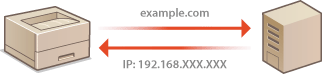
1
Inicie la IU remota e inicie una sesión en modo de administración. Inicio de la IU remota
2
Haga clic en [Configuración].
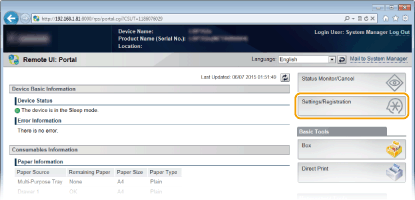
3
Haga clic en [Red]  [Opciones de TCP/IP].
[Opciones de TCP/IP].
 [Opciones de TCP/IP].
[Opciones de TCP/IP].
4
Configure las opciones de DNS.
 Configuración de DNS IPv4
Configuración de DNS IPv4
1 | Haga clic en [Editar] en [Opciones de IPv4]. 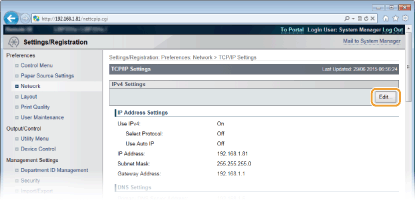 |
2 | Configure las opciones de DNS IPv4. 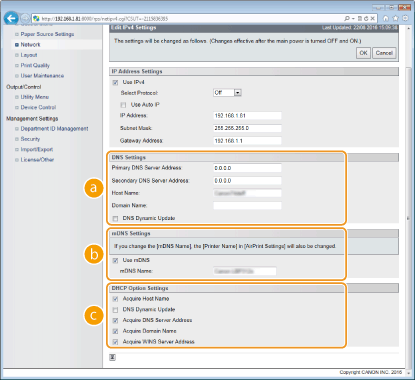  [Opciones de DNS] [Opciones de DNS][Dirección de servidor DNS principal] Introduzca la dirección IP de un servidor DNS. También puede establecer la dirección IP desde el panel de control (Opciones de IPv4). [Dirección de servidor DNS secundaria] Introduzca la dirección IP de un servidor DNS secundario, de haberlo. También puede establecer la dirección IP desde el panel de control (Opciones de IPv4). [Nombre de host] Introduzca caracteres alfanuméricos en el nombre de host del equipo que vaya a registrar en el servidor DNS. [Nombre de dominio] Introduzca caracteres alfanuméricos en el nombre del dominio al que pertenezca el equipo, como "ejemplo.com". [Actualización dinámica de DNS] Seleccione la casilla de verificación para actualizar dinámicamente los registros DNS cuando cambie la dirección IP del equipo.  [Opciones de mDNS] [Opciones de mDNS][Usar mDNS] Adoptado por Bonjour, mDNS (DNS multidifusión) es un protocolo para relacionar un nombre de host con una dirección IP sin utilizar DNS. Seleccione la casilla de verificación para activar mDNS e introduzca el nombre de mDNS en el cuadro de texto [Nombre de mDNS]. Esta casilla de verificación solo se puede seleccionar si está seleccionada la casilla de verificación [Usar IPv4].  [Opciones de DHCP] [Opciones de DHCP][Obtener nombre de host] Seleccione la casilla de verificación para habilitar la Opción 12 y obtener el nombre de host del servidor DHCP. También puede especificar si desea obtener un nombre de host desde el panel de control (Opciones de IPv4). [Actualización dinámica de DNS] Seleccione la casilla de verificación para habilitar la Opción 81 para actualizar dinámicamente los registros de DNS en el servidor DHCP. También puede especificar si desea realizar la actualización dinámica de DNS desde el panel de control (Opciones de IPv4). [Acquire DNS Server Address] Seleccione la casilla de verificación para habilitar la Opción 6 y obtener una dirección de servidor DNS desde el servidor de DHCP. [Acquire Domain Name] Seleccione la casilla de verificación para habilitar la Opción 15 y obtener un nombre de dominio desde el servidor de DHCP. [Acquire WINS Server Address] Seleccione la casilla de verificación para habilitar la Opción 44 y obtener una dirección de servidor WINS desde el servidor de DHCP. |
3 | Haga clic en [Aceptar]. 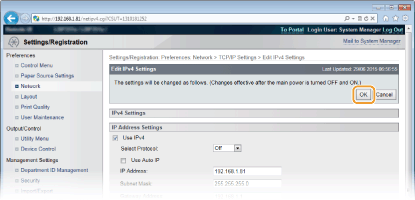 |
 Configuración de DNS IPv6
Configuración de DNS IPv6
1 | Haga clic en [Editar] en [Opciones de IPv6]. 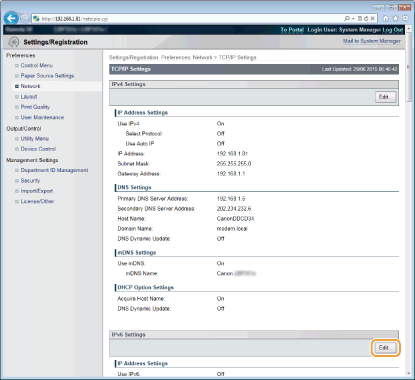 |
2 | Configure las opciones de DNS IPv6. Debe seleccionarse la casilla de verificación [Usar IPv6] para configurar las opciones. Configuración de direcciones IPv6 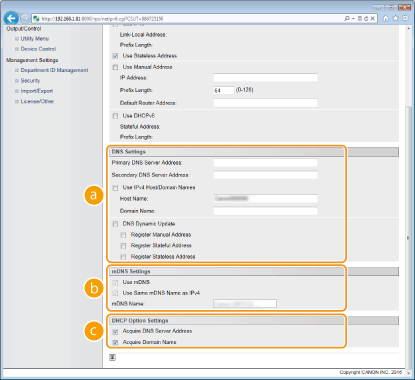  [Opciones de DNS] [Opciones de DNS][Dirección de servidor DNS principal] Introduzca la dirección IP de un servidor DNS. No puede introducir una dirección que empiece por "ff" (o dirección multidifusión), la dirección "0000::0000" (todo ceros) ni una dirección que empiece por "0:0:0:0:0:ffff" o "0:0:0:0:0:0". [Dirección de servidor DNS secundaria] Introduzca la dirección IP de un servidor DNS secundario, de haberlo. No puede introducir una dirección que empiece por "ff" (o dirección multidifusión), la dirección "0000::0000" (todo ceros) ni una dirección que empiece por "0:0:0:0:0:ffff" o "0:0:0:0:0:0". [Usar nombres de host/dominio IPv4] Seleccione la casilla de verificación para utilizar el mismo nombre de host y dominio que en IPv4. [Nombre de host] Introduzca caracteres alfanuméricos en el nombre de host del equipo que vaya a registrar en el servidor DNS. [Nombre de dominio] Introduzca caracteres alfanuméricos en el nombre del dominio al que pertenezca el equipo, como "ejemplo.com". [Actualización dinámica de DNS] Seleccione la casilla de verificación para actualizar dinámicamente los registros DNS cuando cambie la dirección IP del equipo. Para especificar los tipos de direcciones que desea registrar en el servidor DNS, seleccione la casilla de verificación de [Guardar dirección manual], [Guardar dirección con estado] o [Guardar dirección sin estado].  [Opciones de mDNS] [Opciones de mDNS][Usar mDNS] Adoptado por Bonjour, mDNS (DNS multidifusión) es un protocolo para relacionar un nombre de host con una dirección IP sin utilizar DNS. Seleccione la casilla de verificación para activar mDNS. Esta casilla de verificación solo se puede seleccionar si está seleccionada la casilla de verificación [Usar IPv6]. [Usar mismo nombre mDNS que IPv4] Seleccione la casilla de verificación para utilizar el mismo nombre de mDNS que el configurado en IPv4. Para configurar un nombre diferente, quite la marca de la casilla de verificación e introduzca el nombre de mDNS en el cuadro de texto [Nombre de mDNS].  [Opciones de DHCP] [Opciones de DHCP][Acquire DNS Server Address] Seleccione la casilla de verificación para habilitar la Opción 23 y obtener una dirección de servidor DNS desde el servidor de DHCP. [Acquire Domain Name] Seleccione la casilla de verificación para habilitar la Opción 24 y obtener un nombre de dominio desde el servidor de DHCP. |
3 | Haga clic en [Aceptar]. 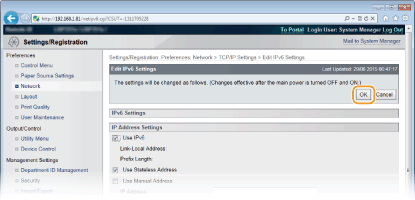 |
5
Apague y vuelva a encender.
Haga clic en [Control de dispositivo], seleccione [Reinicio por hardware] y luego haga clic en [Ejecutar].
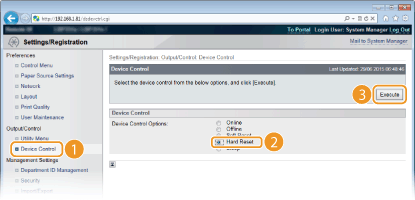
Las opciones se habilitarán después de apagar y volver a encender.